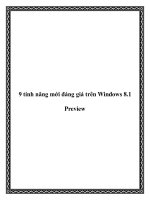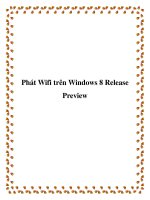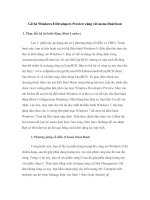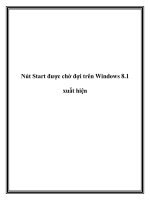Trải nghiệm Windows 8 Developer Preview (P2) potx
Bạn đang xem bản rút gọn của tài liệu. Xem và tải ngay bản đầy đủ của tài liệu tại đây (530.79 KB, 14 trang )
Trải nghiệm Windows 8
Developer Preview (P2)
Ngoại trừ boot screen còn rất đơn điệu, Windows 8 Developer Preview thực
sự đã “giải tỏa cơn khát” bấy lâu của các "vọc sĩ máy tính" với hàng loạt cải
tiến cả về giao diện lẫn tính năng.
Nhiều cải tiến đáng giá trong Windows 8 Developer Preview
Màn hình khóa của Windows 8 Developer Preview rất đẹp mắt. Phía dưới
góc trái là đồng hồ và ngày tháng năm hiện tại, kèm theo biểu tượng thời
lượng pin, tín hiệu kết nối Wi-Fi, số email chưa đọc,…
Màn hình khóa
Để làm xuất hiện màn hình đăng nhập được thiết kế theo phong cách Metro,
bạn nhấp đôi chuột vào nền của màn hình khóa, hoặc kéo hình nền này lên
phía trên.
Màn hình đăng nhập
Tiếp theo, bạn gõ mật khẩu đã khai báo lúc cấu hình trước đó vào hộp
Password và bấm Submit để đăng nhập Windows 8 Developer Preview.
Trên màn hình Start bắt mắt vừa chuyển đến có sẵn khoảng 35 ứng dụng
Metro được sắp xếp theo hình ô gạch.
Màn hình Start
Khi rê chuột vào phía dưới góc trái màn hình, đồng hồ Metro và Start menu
mới sẽ lộ diện. Trên Start menu này có bốn biểu tượng: Search (tìm kiếm
ứng dụng trong Windows 8 Developer Preview), Share (chụp và chia sẻ
màn hình ứng dụng), Devices (các thiết bị ngoại vi), Settings (thiết lập kết
nối mạng, âm lượng loa, độ sáng màn hình, bật/tắt chức năng thông báo liên
quan đến ứng dụng, chọn chế độ tắt máy, ngôn ngữ bàn phím).
Tìm kiếm ứng dụng
Muốn chuyển đổi giữa màn hình Start và desktop quen thuộc như trong
Windows 7, bạn chỉ cần nhấp vào biểu tượng Start, hoặc nhấn phím
Windows.
Tương tự, sau khi khởi động ứng dụng dạng Metro nào đó, bạn cũng nhấn
phím Windows để trở về màn hình Start.
Nhấp phải chuột vào biểu tượng ứng dụng mạng xã hội và mang tính giải trí,
phía dưới góc phải sẽ hiện ra ba nút: Smaller (thu nhỏ biểu tượng),
Uninstall (gỡ bỏ ứng dụng), Unpin (không ghim biểu tượng trên màn hình
Start nữa).
Bảng xuất hiện khi bấm phải chuột vào ứng dụng trên màn hình Start
Màn hình Start rất dài nên bạn phải kéo thanh chạy phía dưới qua trái để
thấy hết các ứng dụng, bao gồm cả biểu tượng của chương trình mà bạn cài
đặt thêm cho Windows 8 Developer Preview. Nếu thích, bạn có thể thay đổi
vị trí các biểu tượng bằng cách nắm và kéo tới vị trí ưng ý.
Trong đó, những biểu tượng quan trọng mà bạn cần đặc biệt chú ý gồm:
Internet Explorer: Mở cửa sổ trình duyệt Internet Explorer 10 Developer
Preview.
Giao diện Internet Explorer 10 lúc ở trên màn hình Start
Khi ở trên màn hình Start, giao diện của Internet Explorer 10 Developer
Preview trông rất mới lạ và thoáng với thanh Address màu đen nằm phía
dưới kèm theo năm biểu tượng: trở về trang web trước, tải lại trang web,
ghim shortcut của trang hiện hành lên màn hình Start, tìm kiếm trong trang
web (Find this page) và chuyển giao diện về chế độ xem trên desktop (Use
desktop view), chuyển đến trang web trước khi quay lại.
và khi trên desktop
Internet Explorer 10 Developer Preview hỗ trợ bạn xem nội dung trang web
toàn màn hình.
Muốn hiện/ẩn thanh Address và thanh chứa thẻ với biểu tượng mở thẻ mới,
bạn chỉ việc nhấp phải chuột vào vùng trống bất kỳ.
Hiện thanh chứa thẻ
Điểm mới lạ nữa là khi bạn gõ vào thanh Address từ khóa liên quan đến
những trang web từng ghé thăm, hình ảnh đại diện cho chúng sẽ hiện ra phía
trên để bạn nhấp chọn.
Control Panel: Mở bảng điều khiển mới chứa một số công cụ như:
+Personalize: Thay đổi nền của màn hình khóa.
Đổi nền cho màn hình khóa
+ Users: Thay đổi mật khẩu đăng nhập email, tạo mật khẩu đăng nhập
Windows… bằng hình ảnh, tạo mã PIN bốn số thay thế cho mật khẩu đăng
nhập Windows, thêm tài khoản người dùng khác.
Đổi mật khẩu đăng nhập Windows theo ba cách khác nhau
+ Wireless: Tắt/bật thiết bị kết nối Wi-Fi.
+ Notifications: Tắt/bật cảnh báo về các ứng dụng.
+ Privacy: Các tùy chọn đảm bảo sự riêng tư cá nhân khi khai thác
Windows 8 Developer Preview và lướt web.
+ General: Thay đổi múi giờ và các thiết lập bàn phím.
+ Search: Một số thiết lập liên quan đến chức năng tìm kiếm.
+ Send: Hai thiết lập về việc gửi ứng dụng.
+ Easy of Access: Tùy chỉnh các thiết lập liên quan đến Easy of Access.
+ Devices: Ngăn/thêm các thiết bị kết nối với máy tính.
+ Sync PC Settings: Đồng bộ các thiết lập của máy tính này với máy tính
cài Windows 8 Developer Preview khác mà bạn đăng nhập bằng tài khoản
Hotmail hay Live.com của mình.
+ HomeGroup: Tạo homegroup để chia sẻ file và máy in với các máy khác
trong mạng.
+ Windows Update: Thông tin về Windows Update.
+ More settings: Mở Control Panel quen thuộc như trong Windows 7.
Control Panelquen thuộc
Windows Explorer: Truy cập cửa sổ Windows Explorer có giao diện
Rinbon. Tất cả lệnh cần thiết tác động đến file và thư mục trong các ổ đĩa
đều nằm trong thẻ Home, Share, View và menu File. Bên phải hai nút Back
và Forward còn có nút Up để trở lại thư mục trước một cấp.
Windows Explorer với giao diện Rinbon
Hộp thoại xuất hiện khi bạn sao chép, xóa file/thư mục nay đã được làm
mới. Không những thế, tốc độ chép file/thư mục trong Windows 8
Developer Preview cũng nhanh hơn so với Windows 7.
Điểm đặc biệt là các tác vụ chép cũng như xóa file/thư mục mà bạn thực
hiện liên tiếp đều được gom vào một hộp thoại duy nhất giúp bạn dễ quản lý.
Muốn xem thông tin chi tiết hơn, bạn bấm nút More details phía dưới góc
trái.
Thao tác sao chép và xóa file/ thư mục đều hiển thị trong một hộp thoại
Nếu sao chép trùng file, hộp thoại hiện ra còn đưa thêm lệnh Choose the
files to keep in the destination folder cho bạn chọn file muốn giữ lại.
Chọn file muốn giữ khi chép trùng
Desktop: Chuyển đến desktop y như trong Windows 7. Hiện tại, Windows 8
Developer Preview chỉ có hai kiểu theme Aero và 5 theme cổ điển khác.
Desktop của Windows 8 Developer Preview
Khi bạn rê chuột vào phía dưới góc trái màn hình, Start menu mới kèm bốn
biểu tượng Search, Share, Devices, Settings cũng lộ diện.
Trong số các ứng dụng tích hợp sẵn, Task Manager có sự “lột xác” mạnh mẽ
nhất.
Task Manager được nâng cấp toàn diện
Ngoài Paint, những ai thích vẽ vời trong Windows 8 Developer Preview có
thêm một sự lựa chọn mới là Paint Play.
Vẽ chữ với Paint Play
Điều được nhiều người chờ đợi: Hầu hết phần mềm thông dụng của hãng thứ
ba đều hoạt động bình thường trong Windows 8 Developer Preview, điển
hình là Unikey 4.0 RC2, Internet Download Manager 6.07, SnagIt 10,
Firefox, Google Chrome, Microsoft Office 2010,…
Theo thử nghiệm, Windows 8 Developer Preview không chỉ chiếm ít tài
nguyên bộ nhớ hơn mà còn khởi động và tắt máy nhanh hơn Windows 7.
Người viết thử sử dụng laptop với Windows 8 Developer Preview trong một
buổi và thực hiện nhiều tác vụ khác nhau thì thấy máy hoạt động vẫn khá
mát. Thêm vào đó, thời lượng dùng pin của laptop cài Windows 8 Developer
Preview cũng nhỉnh hơn so với laptop chạy Windows 7.